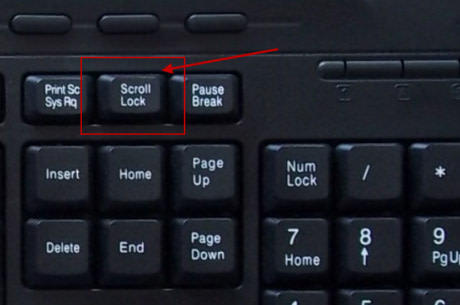Japansk tastaturoppsett
 I den moderne verden blir det å lære fremmedspråk populært hvert år. Dermed trenger folk øvelse, og derfor en foranderlig layout på en fungerende enhet. Hvordan ser et japansk tastatur ut?
I den moderne verden blir det å lære fremmedspråk populært hvert år. Dermed trenger folk øvelse, og derfor en foranderlig layout på en fungerende enhet. Hvordan ser et japansk tastatur ut?
Innholdet i artikkelen
Hvor mange tegn er det på et japansk tastatur?
Som du vet, for å lære å forstå og lese verk på det presenterte språket, er det nok å kjenne til minst 2000 hieroglyfer. Men når det gjelder antallet av alle innsamlede på utstyr, er dette et mindre antall, nemlig rundt 50.
Følgelig er designen i Japan nesten lik den innenlandske. Selvfølgelig, i tillegg til de grunnleggende latinske bokstavene, er den utstyrt med hiragana. Selve den maskinskrevne teksten skrives ut på samme måte som ordene uttales. Dette konverterer hieroglyfer automatisk, noe som forenkler arbeidet betydelig.
Hvis du ikke vet hvordan du velger et annet ord, trenger du bare å klikke på høyre side av musen én gang og et vindu med foreslåtte stavealternativer vil være tilgjengelig for deg.
MERK FØLGENDE! Tastaturet til dette alternativet lar brukere skrive inn kanas samtidig. Skrivemetoden er lik den forrige.
Det er verdt å forstå at strukturen er utstyrt med ekstra taster som lar deg bytte forskjellige moduser. Som en annen forskjell kan vi nevne en annen måte å bruke ordprogrammet på.Det er visse parametere som er relatert til å søke og flytte tekst. Dermed er den nevnte oppfinnelsen ikke forskjellig fra den som brukes i Russland hver dag.
Hvordan legge til japansk på datamaskinen
 Avhengig av OS-versjonen vil det være en annen installasjonsmetode. Fra begynnelsen, la oss se på handlingssekvensen direkte i Windows 7:
Avhengig av OS-versjonen vil det være en annen installasjonsmetode. Fra begynnelsen, la oss se på handlingssekvensen direkte i Windows 7:
- Først må du klikke på "start" og åpne delen som heter "kontrollpanel".
- Etter dette kan du sjekke "Region og språk" for senere å gå til delen "Tastaturoppsett".
- Nå må du klikke på "endre". Du vil se et vindu kalt "språk og tekstinndatatjenester".
- I den bør du merke "legg til" en gang og finne "Microsoft IME" helt på slutten av listen - merk av i boksen ved siden av.
VIKTIG! Til slutt, ikke glem å lagre alle endrede indikatorer ved å bruke "ok"-knappen.
- Dermed kan du sjekke funksjonaliteten til det oppdaterte oppsettet: det tilsvarende språket skal installeres i skuffen, i språklinjen. Dette bør velges som standardspråk. Du har også muligheten til å bruke "hiragana"-klausulen i aktivitetene dine.
Følgelig, etter disse manipulasjonene, kan brukeren ikke bare skrive tekster og sende meldinger på japansk, men også enkelt se hieroglyfer på nettstedet til samme land. Før dette kunne du bare se "firkanter" sammen med ekte tekst, men nå er denne funksjonen deaktivert på grunn av installasjonen av støtte på datamaskinen din. Sammen med de presenterte egenskapene kan du bruke Word-programmer, Notisblokk med ditt eget tastatur.